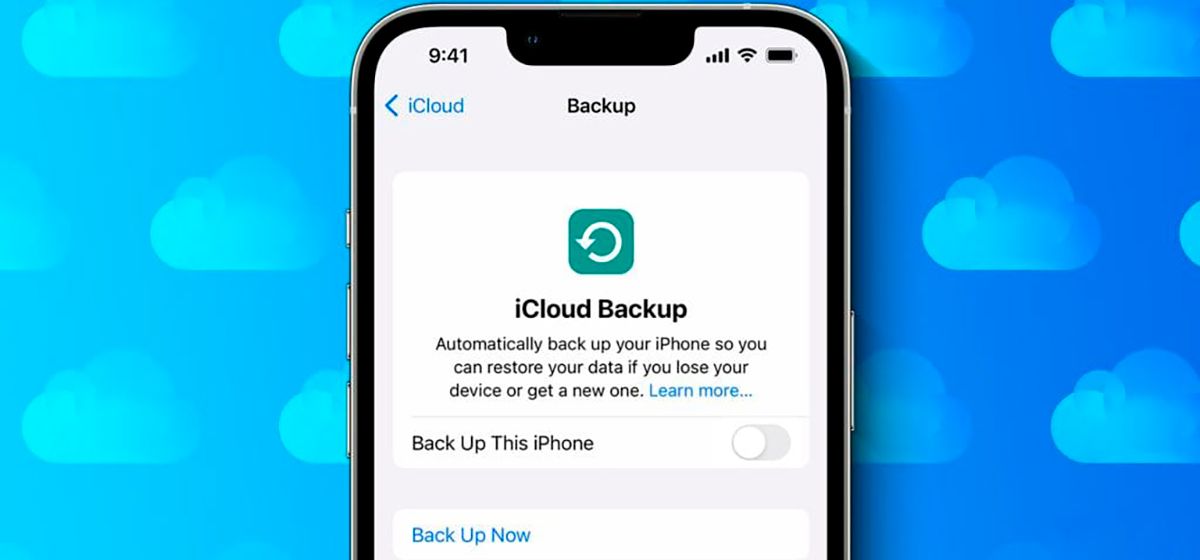
Как остановить автоматическое резервное копирование в iCloud на iPhone, iPad и Mac?
в iCases BlogВ этой статье мы поделимся способами, чтобы остановить автоматическое резервное копирование в iCloud на iPhone, iPad и Mac.
Подобно Google Drive на Android, iCloud хранит все ваши данные из iPhone, iPad и Mac. Вы можете сделать резервную копию и сэкономить место хранения на устройстве Apple и получить доступ к нему из любого места, войдя в свой аккаунт Apple. Так как хранилище iCloud по умолчанию составляет всего 5 ГБ, вы можете обновить свой план хранения.
Но если вы используете внутреннюю память устройства Apple, вы наверняка захотите отключить автоматическое резервное копирование iCloud, чтобы сэкономить данные и постоянную синхронизацию в фоновом режиме. Сделать это можно просто!
Остановка автоматической резервной копии в iCloud на iPhone
Давайте начнем с шагов по остановке резервного копирования данных с iPhone на вашу учетную запись iCloud. Вы всегда можете выбрать очистку своего хранилища iCloud, если оно заполнится. Но чтобы предотвратить это, лучше остановить резервное копирование ваших данных, особенно временно необходимых:
- Откройте «Настройки» на вашем iPhone.
- Коснитесь имени профиля вверху.
- Нажмите кнопку iCloud.
- Прокрутите вниз и выберите Резервное копирование iCloud.
- Чтобы выключить автоматическое резервное копирование, выключите переключатель рядом с «Создать резервную копию этого iPhone».
- Нажмите «Выключить» внизу для подтверждения.
- Вы также можете отключить «Резервное копирование по мобильным данным».
Выключение резервного копирования приложений в iCloud на iPhone
Вы также можете запретить резервное копирование определенных приложений в iCloud на iPhone. Это касается приложений для обмена сообщениями, таких как WhatsApp и Telegram, резервные копии которых требуются при переходе на новое устройство или снова входящего в свой аккаунт.
- Откройте «Настройки» на своем iPhone.
- Коснитесь имени профиля вверху.
- Нажмите кнопку iCloud.
- Нажмите Показать все.
- Прокрутите вниз для просмотра всех приложений, которые используют iCloud для резервного копирования данных. Вы можете коснуться переключателя рядом с программой, чтобы отключить резервное копирование.
Вы можете выполнить те же шаги, если вы пользователь iPad.
Как остановить автоматическое резервное копирование iCloud на Mac?
Как пользователь Mac, можно выбрать внешний жесткий диск для хранения данных. Но отсутствие портов USB может заставить вас продолжать использовать iCloud для быстрого доступа. Вот как можно предотвратить автоматическое резервное копирование в iCloud на вашем Mac.
- Нажмите комбинацию клавиш Command + пробел, чтобы открыть Spotlight Search, введите System Settings и нажмите Return.
- Нажмите имя своего профиля в левом верхнем углу.
- Нажмите iCloud в меню справа.
- Выберите iCloud Drive.
- Чтобы остановить резервное копирование, выключите переключатель iCloud Drive. Затем нажмите кнопку Готово.
Как отключить резервное копирование приложения в iCloud на Mac?
Вот как можно отключить резервное копирование данных определенного приложения в iCloud на Mac.
- Нажмите комбинацию клавиш Command + пробел, чтобы открыть Spotlight Search, введите System Settings и нажмите Return.
- Нажмите имя своего профиля в левом верхнем углу.
- Нажмите iCloud в меню справа.
- Нажмите Показать все.
- Нажмите на переключатель рядом с программой, резервную копию которой необходимо остановить.
Эти шаги помогут вам сэкономить место в iCloud, остановив автоматическое резервное копирование на iPhone, iPad и Mac.










